Win10系统如何修改edge浏览器下载路径?
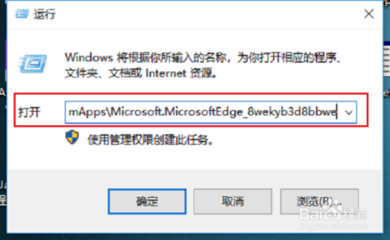
修改Win10系统Edge浏览器下载路径的方法
通过注册表修改Edge浏览器下载路径
- 步骤一:在Cortana搜索栏输入
regedit,按回车键进入注册表编辑器。 - 步骤二:定位到
HKEY_CURRENT_USER\SOFTWARE\Classes\LocalSettings\Software\Microsoft\Windows\CurrentVersion\AppContainer\Storage\microsoft.microsoftedge_8wekyb3d8bbwe\MicrosoftEdge\Main。 - 步骤三:在右边空白处单击右键,创建新的字符串值,命名为
DefaultDownloadDirectory。 - 步骤四:在数值数据中输入你想设置的下载路径,比如
D:\Desktop\。确保该文件夹已经建立,否则设置无效。 - 步骤五:此时再打开Edge浏览器,点击中心→下载,选择打开文件夹,出现的就是新的位置。
通过文件管理器操作更改默认下载路径
- 步骤一:打开文件资源管理器,找到下载文件夹,右键单击选择“属性”。
- 步骤二:切换到“位置”选项卡,点击“移动”,选择新的位置即可将“下载”文件夹移动到其他目录中。
注意事项
- 在进行注册表修改之前,建议备份注册表以防万一出现问题可以恢复。
- 更改下载路径后,可能需要重新登录才能使更改生效。
- 确保设置的下载路径存在并且有足够的权限,否则可能会导致下载失败。
通过以上方法,您可以轻松修改Win10系统中Edge浏览器的下载路径,使其更加符合您的使用习惯。
本篇文章所含信息均从网络公开资源搜集整理,旨在为读者提供参考。尽管我们在编辑过程中力求信息的准确性和完整性,但无法对所有内容的时效性、真实性及全面性做出绝对保证。读者在阅读和使用这些信息时,应自行评估其适用性,并承担可能由此产生的风险。本网站/作者不对因信息使用不当或误解而造成的任何损失或损害承担责任。
